SpringPublisher是一款能够为你设计一款独一无二名片的软件。对于名片设计你一定不能错过这款SpringPublisher。该程序主要针对名片设计开发,可以在很大程度上为用户提供更专业的设计平台;该程序中内置了大量的名片设计模板,用户可以直接选择开始设计所需的模板类型。太多的操作,您只需要添加自己的信息即可;该软件具有内置的模板商店链接,用户可以在商店中直接选择自己喜欢的模型;为用户提供各种功能强大的多层编辑器。提供几分钟内完成设计的平台,并且可以通过打印直接将设计的名片转换为纸质版本;您还可以设计传单,明信片,信笺和标签;功能强大且实用,可根据需要用户可以下载体验。
安装步骤:
1.需要它的用户可以单击本网站提供的下载路径来下载相应的程序安装包
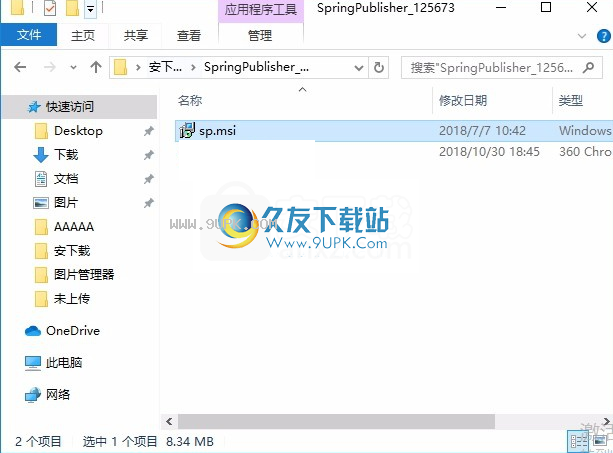
2.通过解压缩功能打开压缩包,找到主程序,双击要安装的主程序,单击下一步
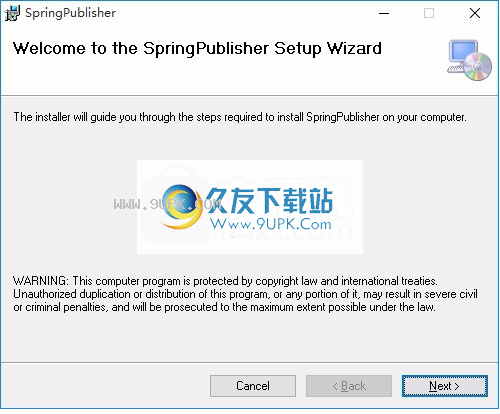
3.您需要完全同意上述协议的所有条款,然后才能继续安装该应用程序。如果没有异议,请点击“同意”按钮
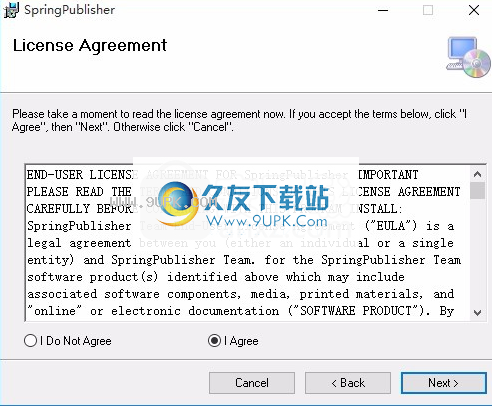
4.用户可以根据需要单击浏览按钮更改应用程序的安装路径。
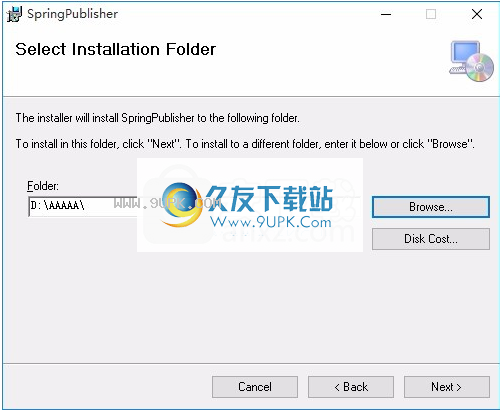
5.根据提示单击“安装”,弹出程序安装完成界面,单击“完成”按钮
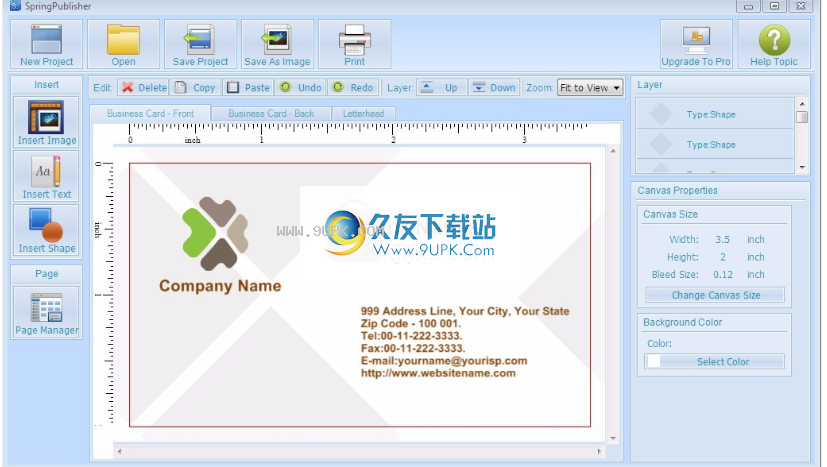
软件功能:
1.允许您添加图像,文本,QR码,地图,矢量形状,徽标,艺术QR码,条形码,并根据需要进行排列。
2.提供各种图像效果:阴影,不透明度调整,旋转,边框效果,图像滤镜等。
3.允许您从模板存储下载高质量的模板。
4.使您可以使用自己的打印机或专业印刷店轻松地打印您的作品。
5.生成高分辨率作品,最大输出为350dpi。
6.它支持Avery和Printworks微穿孔纸,使您更轻松地创建名片和明信片。 (纸张兼容性)
7.支持CMYK和RGB色彩空间的PDF输出功能。
软件特色:
1.允许您添加图像,文本,QR码,地图,矢量形状,徽标,艺术QR码,条形码,并根据需要进行排列。
2.提供各种图像效果:阴影,不透明度调整,旋转,边框效果,图像滤镜等。
3.允许您从模板存储下载高质量的模板。
4.使您可以使用自己的打印机或专业印刷店轻松地打印您的作品。
5.生成高分辨率作品,最大输出为350dpi。
6.它支持Avery和Printworks微穿孔纸,使您更轻松地创建名片和明信片。
7.PDF输出功能,支持CMYK和RGB色彩空间。
使用说明:
1.安装程序后,用户可以通过双击计算机桌面上的程序应用程序图标直接打开程序应用程序图标,然后会弹出程序界面
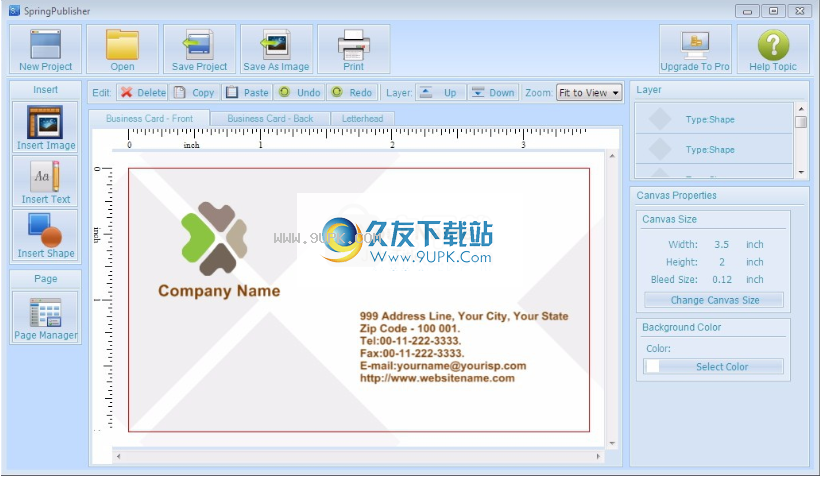
2,用户可以直接在应用程序中添加相应的图形图标,选择自己喜欢的设计
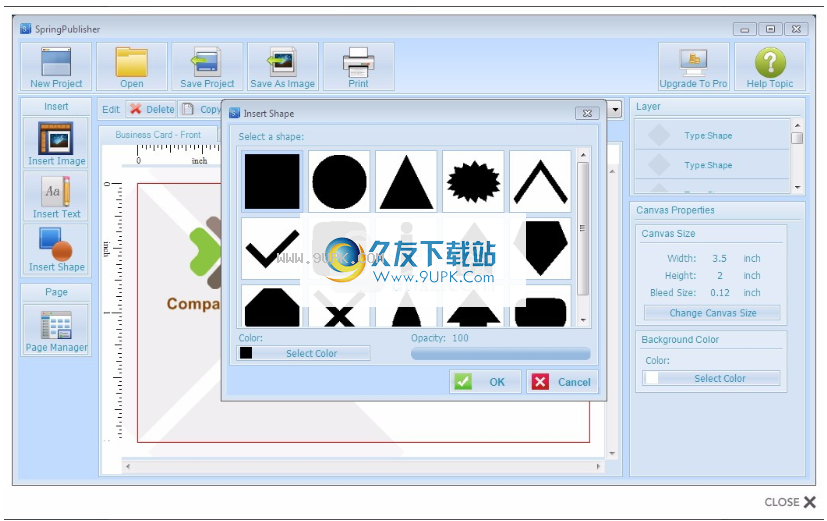
3.在设置界面中,用户可以直接设置名片和其他各种控制面板的规格
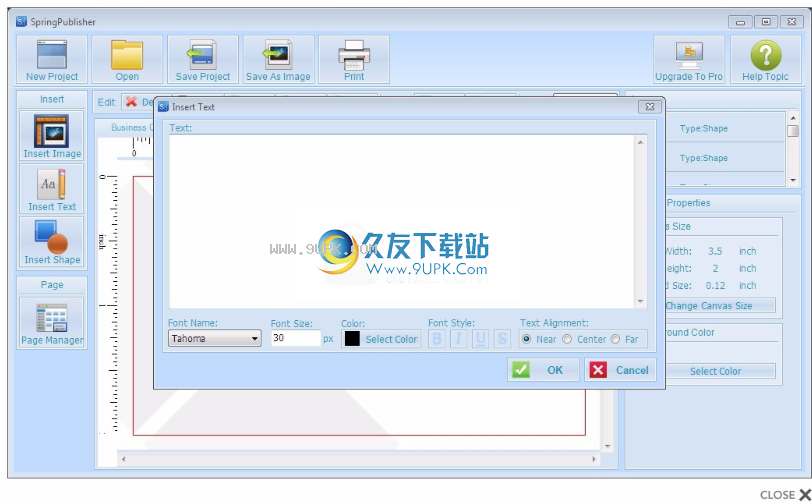
4,用户可以直接安装模板,然后注入他们需要添加的所有信息以完成模块
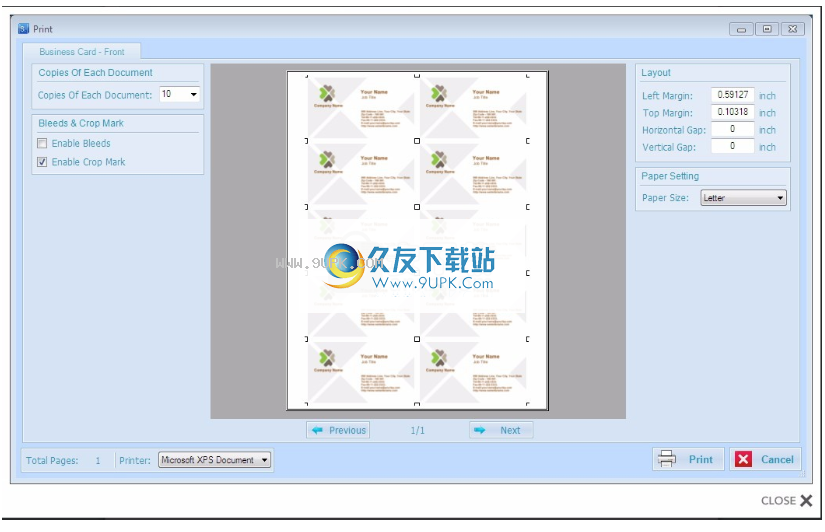
5.用户可以根据需要选择不同尺寸的设计面板,并可以调整设计的名片

6.程序中内置了大量设计注释图标,这些图标可以设置为标签以及其他信息在不同地区使用
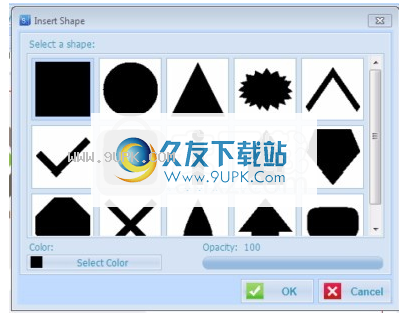
选择页面:SpringPublisher允许项目包含多个页面。您可以选择和编辑当前项目中的不同页面。
画布:您可以在此处修改元素的大小,位置或旋转角度。在大多数情况下,您需要在画布上设计作品。
属性
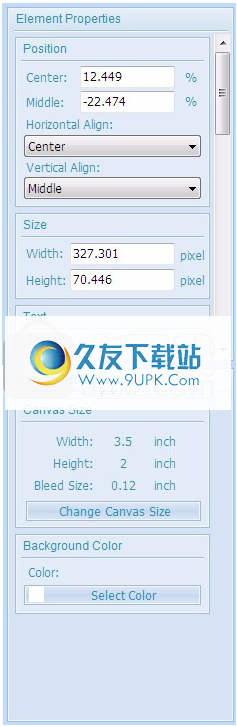
在“属性”区域中,您可以浏览/修改画布或所选元素的属性。
工具栏:

工具栏区域提供常用功能,例如
复制,粘贴,撤消,重做,缩放等。
插入元素喇叭

在“插入”区域中,可以选择要插入画布中的不同元素。
页面管理员
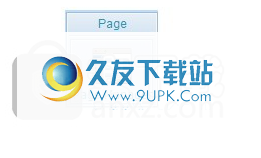
在页面管理器中,您可以插入或删除页面。
插入元素
插入图片

想要在画布上插入图像。它支持插入各种图像格式,例如JPG,BMP,PNG,GIF等。
插入文字

将文本内容插入画布。

文字:指定文字内容
字体名称:更改文本的字体名称
字体大小:更改文字大小
字体样式:指定字体样式(粗体,斜体,下划线,删除线)
颜色:指定文字的颜色
文字对齐:选择文字对齐的方向。
插入形状

将库从形状矢量图形插入画布。
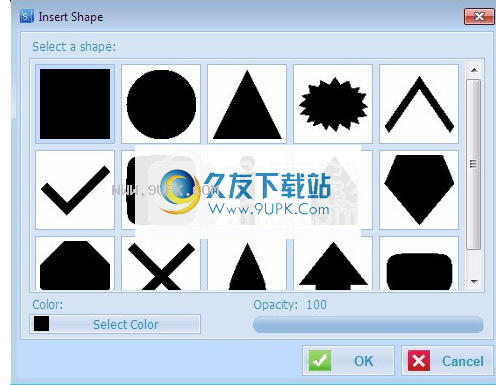
颜色:指定形状的颜色
不透明度:指定形状的不透明度。
插入地图

将地图插入画布。
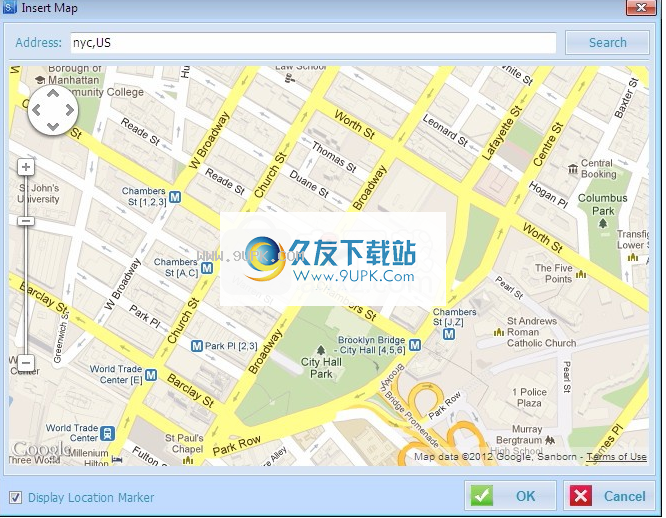
地址:输入您的地址,然后单击“搜索”按钮,它将在下面的预览区域中搜索并显示地图。 (您也可以删除并绘制地图以更改位置。)
显示位置信息:位置信息是一个图标,可让您查明位置。
插入代码39

将一维条形码39插入画布。
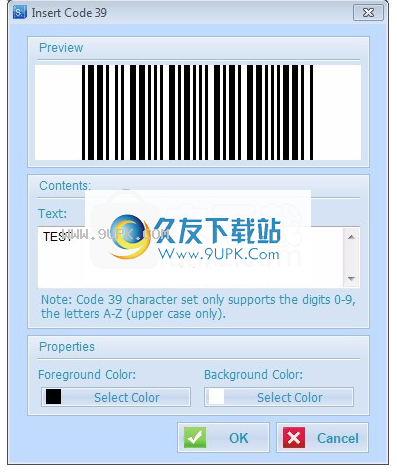
前景颜色:选择一维条形码的前景
背景颜色:选择一维条码的背景
内容:一维条码内容
插入二维码

将QR码插入画布。
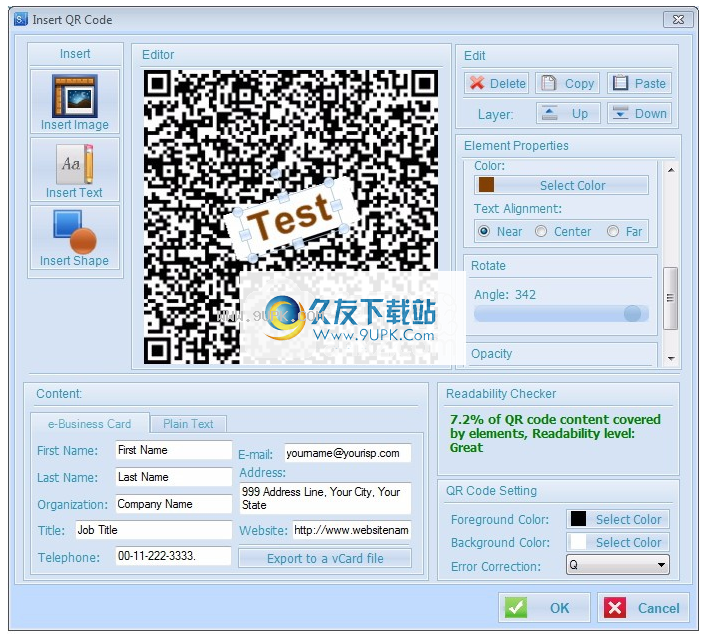
前景颜色:选择QR码的前景
背景颜色:选择QR码的背景
错误纠正:错误纠正是一种数据恢复功能,如果代码被部分损坏,考虑到此功能,它可能能够恢复丢失的数据,并且阅读器应用程序仍然可以读取。
L-7%等级的伤害可以纠正。
M级-可以纠正15%的伤害。
Q级-可以纠正25%的伤害。
H级-可以纠正30%的损坏。
电子商务卡:电子商务数据可以将您的联系信息编译为vCard格式的数据,并将其存储在QR码中。这意味着,如果阅读器应用程序/软件可以从QR码读取vCard数据,则可以在扫描QR码后将联系人信息导入联系人列表中
纯文本:根据您的输入生成QR码。
Art QR Code编辑器:
使用QR码的内置“纠错”功能,现在您可以在QR码中插入图像,文本或形状,并根据需要进行排列。
编辑后,只要元素(图像,文本等)的覆盖大小不大于QR码规范设置的限制,QR码仍然可读。在Readability Checker的帮助下,该软件将通知您QR码的可读性级别。
可读性检查器:可读性检查器将检查QR码阅读器是否可以读取当前编辑的QR码。
插入UC / EAN条形码
UPC和EAN条形码用于跟踪商店中的商品。

将一维条形码(EAN-8 / EAN-13 / UPC-A)插入画布。
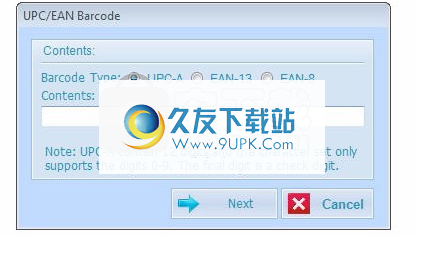
内容:一维条码内容
条形码类型:选择条形码类型。该软件当前支持EAN-8,EAN-13和UPC-A条形码。

前景颜色:选择一维条形码的前景
背景颜色:选择一维条形码的背景





















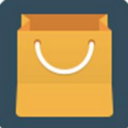






![SmartDraw 2013 中文特别版[流程图制作器工具]](http://pic.9upk.com/soft/UploadPic/2016-2/20162316244379346.gif)